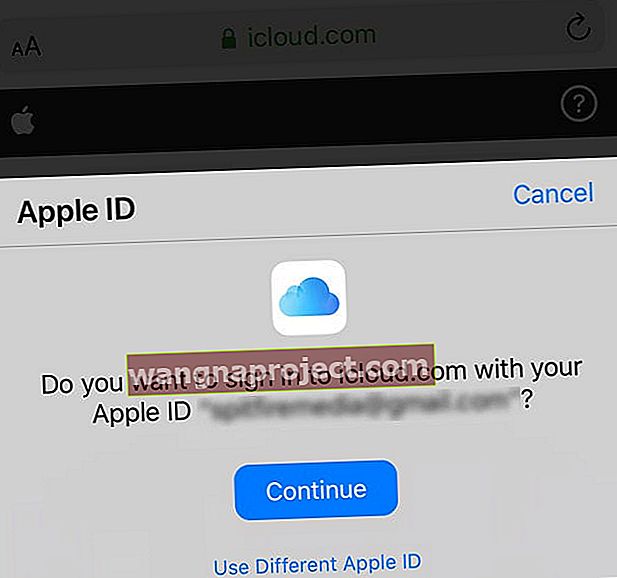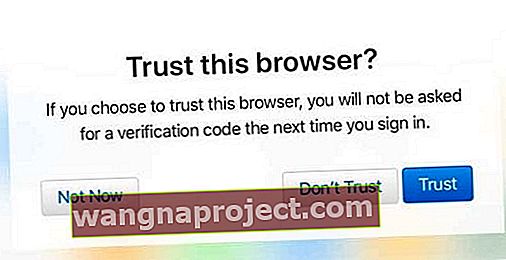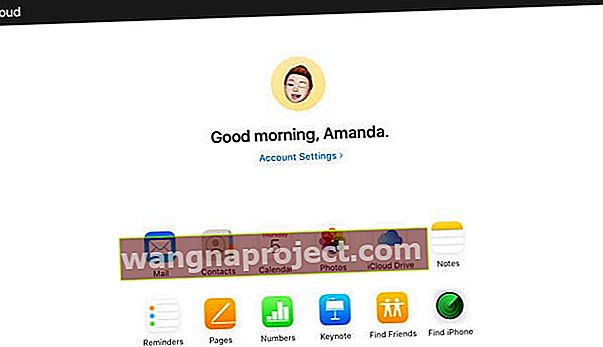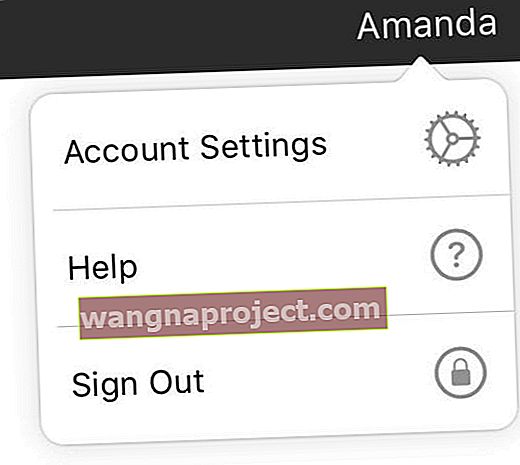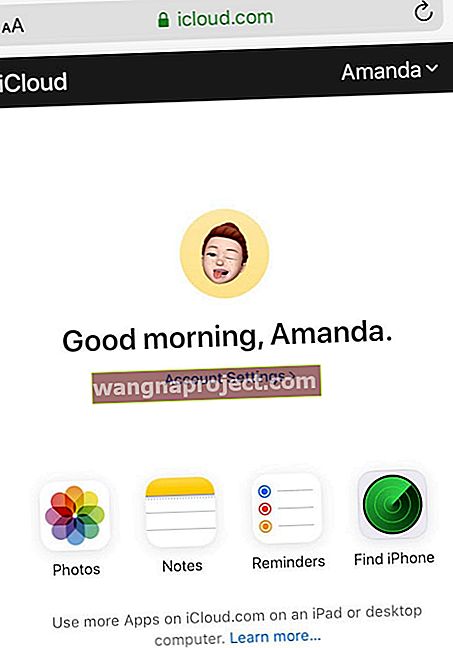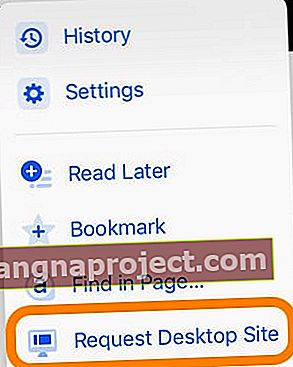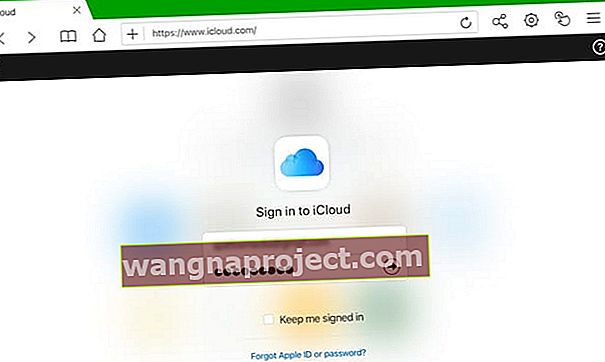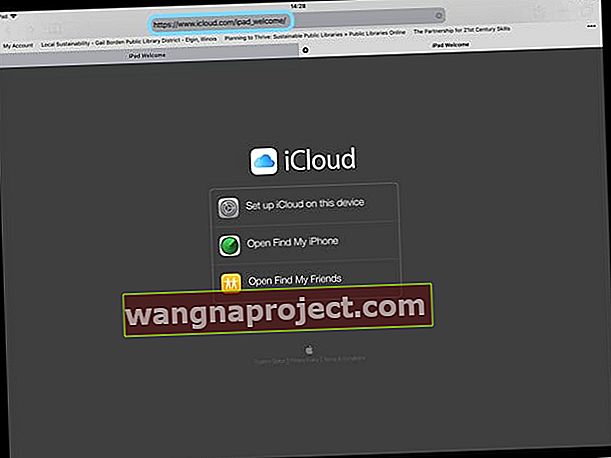İPhone, iPad veya iPod'unuzdaki bir tarayıcı kullanarak iCloud'un web sitesinde oturum açmaya mı çalışıyorsunuz? Ancak iCloud.com'da oturum açmak için herhangi bir giriş seçeneği görmüyor musunuz? Peki, biz sizi koruduk! İPhone'unuzdaki HERHANGİ tarayıcıdan veya başka bir iDevice'den Apple'ın iCloud sitesine giriş yapmak için en iyi ipuçlarımızı kullanın!
Artık iOS 13+ ve iPadOS kullanarak Safari dahil herhangi bir web tarayıcısından iCloud.com'da oturum açabilirsiniz. Daha eski iOS sürümleri için, Chrome veya Firefox gibi üçüncü taraf bir tarayıcı kullanarak icloud.com veya beta.icloud.com'da oturum açmayı deneyin.
Bir iPhone veya iPad'den iCloud oturum açma sayfanıza ulaşmak için bu Hızlı İpuçlarını izleyin
- Safari veya başka bir göz atma uygulamasını (Chrome, Firefox vb.) Kullanarak Apple'ın iCloud web sitesine anında erişmek için iPadOS veya iOS 13+ sürümüne güncelleyin.
- iPadOS, icloud.com dahil olmak üzere masaüstü sitelerini ve uygulamalarını tam olarak destekler. Bu nedenle, mümkünse iPadOS'e güncellemeyi düşünün - iOS 13+, iCloud'un web sitesinin basitleştirilmiş bir sürümünü de destekler
- Daha eski iOS sürümleri için, bunun yerine üçüncü taraf bir tarayıcı kullanmayı deneyin VE bu site adresi (icloud.com'un beta sürümüdür) - bu siteyi yüklemek normalden çok daha uzun sürüyor, bu yüzden sabırlı olun
- Tercih ettiğiniz tarayıcınızdan Menü Özellik İsteği Masaüstü Sitesi'ni kullanın ve iCloud'un beta sitesini ziyaret edin
İCloud'un Temelleri
Bu gönderi, Safari gibi bir tarayıcı kullanarak iPhone, iPad veya iPod'unuzda iCloud.com'da nasıl oturum açacağınıza odaklanmaktadır.
Ancak, iCloud'da yeniyseniz veya Apple'ın iCloud hizmetini bilmiyorsanız, iCloud'a kaydolma hakkındaki makalelerimize göz atmanızı öneririz. Ve iDevice cihazınızda nasıl kuracağınızı öğrenin.
- İCloud'a nasıl kaydolunur
- İCloud Nasıl Kurulur
Yalnızca iCloud Dosyalarınıza Erişmeniz mi Gerekiyor?
- İPhone, iPad veya iPod touch'ınızda iOS 11 veya sonraki bir sürümü ile dosyalarınıza Dosyalar uygulamasından erişin
- İOS 9 veya iOS 10'da, tüm dosyalarınızı iCloud Drive uygulamasında bulun
İPadOS kullanan iPad'ler için müjde! iPadOS, icloud.com'u yerel olarak tamamen destekler
Apple, iPad'deki Safari'yi masaüstü sınıfı bir göz atma deneyimi haline getirmek için iPadOS için Safari'yi yükseltti. Bu, iPadOS ile icloud.com dahil olmak üzere iPad'inizdeki web sitelerinin masaüstü sürümlerini edinebileceğiniz anlamına gelir.
Bu millet iPadOS kendi iPad'ler güncellenen artık herhangi bir geçici çözümler veya engellemeler olmadan erişim icloud.com edebiliyoruz. Bu, Safari'nin iPadOS'taki genişletilmiş rolünden kaynaklanıyor. İPadOS + kullanarak iPad'inizde URL'niz olarak icloud.com yazdığınızda, otomatik olarak masaüstü icloud.com sitesine yönlendirilirsiniz!
icloud.com ayrıca iOS 13+ ile iPhone ve iPod'larda çalışır; ancak icloud.com adresini yazdığınızda, icloud arabirimi yalnızca Fotoğraflar uygulaması, Notlar uygulaması, iPhone Bul ve Hesap ayarlarına indirgenir.
İPadOS + ile iPad'inizde icloud.com'a nasıl erişeceğiniz aşağıda açıklanmıştır.
- Safari'yi veya tercih ettiğiniz tarayıcınızı açın
- Yazın icloud.com URL adresi olarak (eğer icloud.com yazarsanız iPadOS ile iPad'de, tam iCloud sitesine otomatik olarak yönlendirilmiş) (veya beta.icloud.com)
- Bir açılır pencere, iPad'inizde kullandığınız Apple Kimliği ile giriş yapmak isteyip istemediğinizi sorar (iPadOS ve iOS 13+ için Apple ile Giriş Yap özelliğini kullanarak)
- Söz konusu Apple Kimliği ile giriş yapmak ve kimliğinizi Face ID, Touch ID veya aygıt parolanızla onaylamak istiyorsanız Devam'a dokunun.
- Başka bir Apple Kimliği ile giriş yapmak ve Apple Kimliğiniz ve parolanızla giriş yapmak için Farklı Apple Kimliği Kullan'a dokunun.
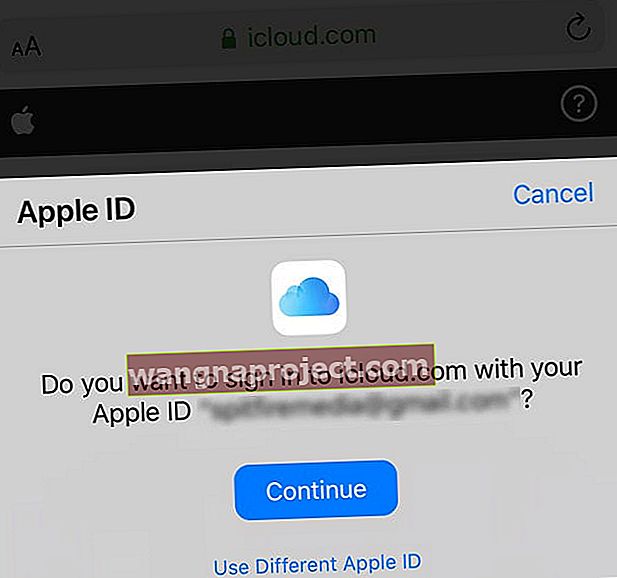
- Açılır pencereyi görmüyorsanız, Apple Kimliğiniz ve şifrenizle giriş yapmanız yeterlidir.

- İstenirse iki faktörlü kimlik doğrulama kodunu girin - Apple, bu kodları Mac'ler de dahil olmak üzere kayıtlı aygıtlarınızdan birine gönderir. Kodu almadıysanız, doğrulama kodu almadı seçeneğine dokunun . Ardından, seçenekler arasından seçim yeniden gönderme kodu , birine göndermek telefon numaraları Apple kimliği ile ilişkili ya da daha fazla seçenek önceki seçeneklerine erişimi olmayan millet için.

- Bu cihazda ve tarayıcıda bu siteyi ilk kez kullanıyorsanız, bu tarayıcıya güvenmek isteyip istemediğiniz sorulur.
- Kabul etmek için Güven'e (varsayılan) dokunun . Kabul edildikten sonra, bu sitede bir sonraki oturum açışınızda sizden doğrulama kodu istenmeyecektir.
- Seç Do not Güven bu cihazınız değilse veya güven ayarları kaydetmek için istemiyorsanız
- Herhangi bir güven kararı vermek istemiyorsanız Şimdi Değil'e dokunun.
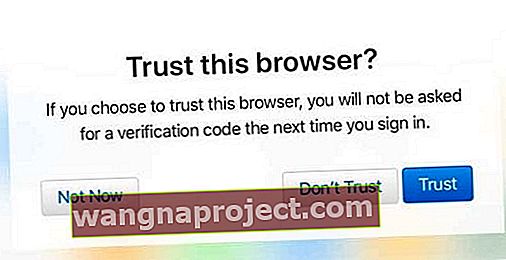
- Apple Kimliğiniz ve iCloud hesabınız açılarak, hesap ayarlarınız da dahil olmak üzere iCloud'un masaüstü sürümüyle aynı ayarlara ve uygulamalara erişmenizi sağlar.
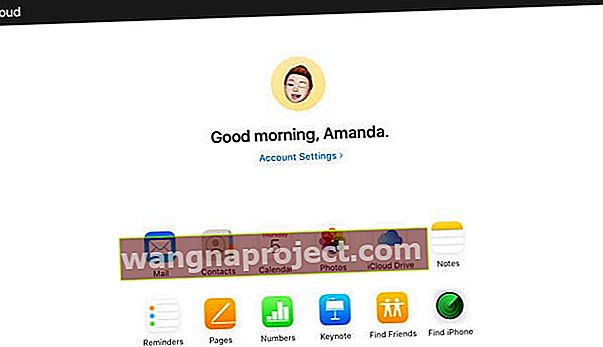
- Oturumu kapatmak için adınıza dokunun ve Oturumu Kapat'ı seçin
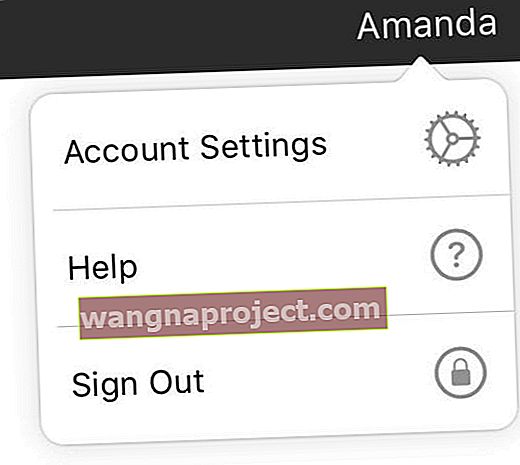
İOS13 + ile iPhone veya iPod touch'ınızda icloud.com'a nasıl erişilir
- İCloud sitesinin URL'sini kullanarak iPad için yukarıda listelenen adımları izleyin (icloud.com veya beta.icloud.com kullanın)

- Apple Kimliğinizde oturum açtıktan sonra, Fotoğraflar, Notlar, Anımsatıcılar ve iPhone'umu Bul'a ve hesap ayarlarına erişim sağlayan icloud arayüzünün çıplak kemik sürümünü görürsünüz.
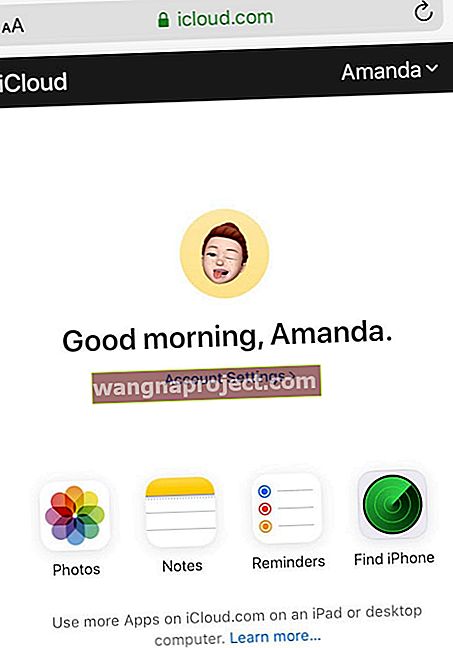
İcloud.com'daki Apple uygulamalarınızın tamamına erişmek istiyorsanız bir iPad veya bilgisayara ihtiyacınız vardır. Şu anda bir iPhone veya iPod'da tam uygulama setini almak için bir çözüm yoktur.
Daha eski bir iOS sürümüyle iPad, iPhone veya iPod'umdan iCloud'umda oturum açabilir miyim?
İPadOS, iOS13 + veya bilgisayarınızdaki herhangi bir web tarayıcısını (PC veya Mac) kullanarak iCloud.com'a girmek oldukça kolaydır, ancak iOS 12 ve daha eski sürümleri kullanan Apple'ın iDevices için bu durum böyle değildir.
Görünüşe göre Apple, eski bir iOS sürümüyle iOS cihazınızdan iCloud hesabınıza giriş yapmak için gerçek bir neden görmüyor. İOS aygıtınızda tüm iCloud hesabınızın içeriğine zaten erişiminiz olduğunu düşünüyorlar.
Belirtildiği gibi Apple, iCloud.com web sitesini mobil cihazlar için tasarlamadı. Ancak Apple ürünlerinde neredeyse her zaman geçici çözümler vardır. Ve neyse ki, burada Apple ToolBox'ta işe yarayabilecek bunlardan birkaçı var!
Apple, eski iOS sürümlerinde iCloud.com'a erişimi sınırlandırıyor
Okuyucular, iPhone'larından iCloud'un sitesine eriştiklerinde iPhone'umu Bul için bir oturum açma sayfası gördüklerini söylüyorlar. Veya hiçbir içerik yüklemeden soldan sağa hareket eden mavi bir yükleme çubuğu almaya devam ederler.
Maalesef iPadOS veya iOS 13+ güncellemeye (istemiyoruz ya) olamaz millet , iCloud.com Safari kullanarak kolayca erişilebilir değil ama diğer üçüncü taraf tarayıcıları kullanarak çözüm yolu vardır!
Peki iPhone, iPad veya iPod'umdan herhangi bir iOS sürümünü kullanarak iCloud'a nasıl giriş yapabilirim?
Şu anda Safari dahil herhangi bir tarayıcıyla iCloud'un web sitesini (icloud.com) açtığınızda yalnızca iCloud - iPhone'umu Bul sayfasını görürsünüz. 
Peki, iCloud.com'a giriş yapma ve oturum açma seçeneği nerede? Ve neden giriş seçeneği yok?
Aşağıda listelenen adımlar işe yarayabilir veya çalışmayabilir. Neden bir gün çalışıp ertesi gün çalıştıklarına dair bir kafiye ya da neden yok gibi görünüyor. Ama denemek asla acıtmaz! Apple'ın iCloud.com'a erişime izin verme konusunda tutarsız olduğunu unutmayın.
İCloud'un web sitesinin beta sürümüne bir şans verin
Bazı okuyucular, bu iCloud beta sitesinin, henüz iOS 13 veya iPadOS'a güncellenmemiş olsalar bile her tür cihazda (iPhone'lar, iPad'ler ve iPod'lar) çalıştığını da buldu. Yalnızca Chrome, Firefox vb. Gibi üçüncü taraf bir tarayıcı kullanılırken işe yaradı.
Bunu, Safari yerine Masaüstü Modu ve Chrome'u kullanarak iOS 10.3.3'e sahip eski bir iPad'de bile çalıştırdık! 
Bu beta sitenin yüklenmesi çok daha uzun sürüyor gibi görünüyor ve çalışması için genellikle birden fazla denemeniz gerekiyor!
Ve ne yazık ki, şu anda bu iCloud beta sitesi her zaman çalışmıyor. Beta icloud URL'sini yüklemeyi denediğinizde, genellikle yine Bul hizmetine yeniden yönlendirilirsiniz.
Masaüstü Modunu Deneyin
Masaüstü modu, Mobil iCloud giriş çözümünüzdür!
Bu sorunu çözmek için iPad, iPhone, iPod ve hatta bir Android cihazında iCloud.com'a " Masaüstü Sitesi İste " adlı bir tarayıcı özelliğini kullanarak erişebilirsiniz .  Bazı nedenlerden dolayı, Safari dışında DİĞER tarayıcıların kullanılması, iCloud'un sitesine hızlı erişime daha iyi izin veriyor gibi görünüyor.
Bazı nedenlerden dolayı, Safari dışında DİĞER tarayıcıların kullanılması, iCloud'un sitesine hızlı erişime daha iyi izin veriyor gibi görünüyor.
Dolayısıyla, alan izin veriyorsa, iPhone'unuza veya başka bir iDevice cihazınıza yeni bir tarayıcı indirin. Chrome, Firefox veya Dolphin iyi seçimlerdir. Başka tarayıcılar da var, sadece tarayıcı seçenekleriniz için uygulama mağazasına göz atın ve önce incelemelere baktığınızdan emin olun.
Masaüstü Modu ile iPhone, iPad veya iPod'unuzdan iCloud'un sitesinde nasıl oturum açılır?
- Safari, Chrome, Firefox veya başka bir üçüncü taraf tarayıcıyı masaüstü modunda açın
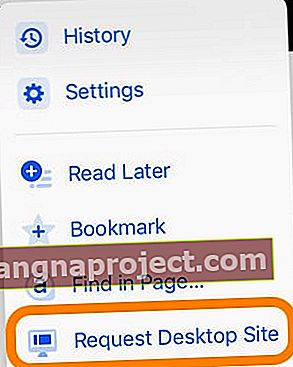
- URL adres çubuğuna icloud.com veya beta.icloud.com yazın
- URL icloud.com/find olarak değişirse, / find'ı URL'den kaldırın ve sayfayı yenileyin

- Sabırlı olun, yüklenmesi biraz zaman alır!
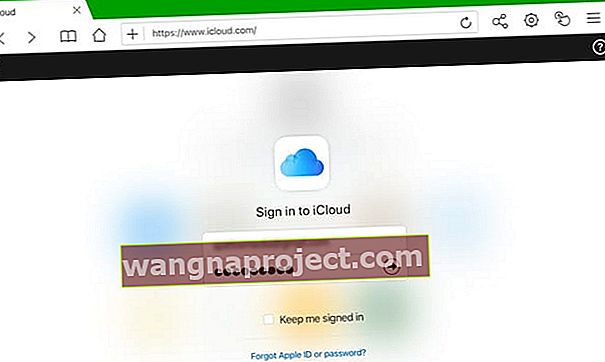
- İki faktörlü kimlik doğrulama için, başka bir cihaza gönderilen doğrulama kodunu girin
- Gerekirse cihazınızdaki tarayıcıya güvenin
- İPad'ler için, iCloud bilgileriniz masaüstü sürümüyle aynı seçeneklerle görünmelidir
- İPhone'lar ve iPod'lar için iCloud bilgileriniz Fotoğraflar, Notlar, Uygulamamı Bul ve hesap ayarlarınızla sınırlıdır.
Chrome örneği: iCloud.com'a nasıl erişilir
- Chrome'u açın
- İcloud.com veya beta.icloud.com adresini ziyaret edin
- Ayarlar Menüsüne dokunun (ekranda 3 nokta sağda)
- Menü seçeneklerinden "Masaüstü Sitesi İste" yi seçin
- Masaüstü sürümü görünmüyorsa, URL adres çubuğuna icloud.com veya beta.icloud.com'u yeniden girin.
- Her zaman yaptığınız gibi Apple Kimliğinizle masaüstü sürümüne giriş yapın
Ek tarayıcılarda Masaüstü Modu nasıl görüntülenir
- Firefox için, üç nokta Sayfa İşlemi menüsüne dokunun
- Dolphin için dişli simgesine, ardından ayarlar düğmesine dokunun ve Masaüstü Moduna geçin
Masaüstü Siteleri Talep Etmenin dezavantajı
Masaüstü siteleri genellikle mobil cihaz ekranlarına yanıt vermez, bu da ekran düzenini ayarlamak için cihazınızın ekranında gezinmeniz gerektiği anlamına gelir. Bazıları için okunamayacak kadar küçük bile olabilir.
Bunun sizin için geçerli olduğunu düşünüyorsanız, iPhone veya iPod'unuzu yatay moda getirin. Ardından, gerektiği gibi yakınlaştırmak ve kaydırmak için ekranınıza dokunun.
Ayrıca, Apple'dan tarayıcınızın desteklenmediğini belirten bir mesaj da alabilirsiniz. 
Bu mesajı görürseniz, farklı bir tarayıcı deneyin veya bunun yerine beta.icloud.com'u kullanın.
Bunun yerine bir karşılama ekranı mı yoksa iCloud Ekranımı Bul mu görüyorsunuz?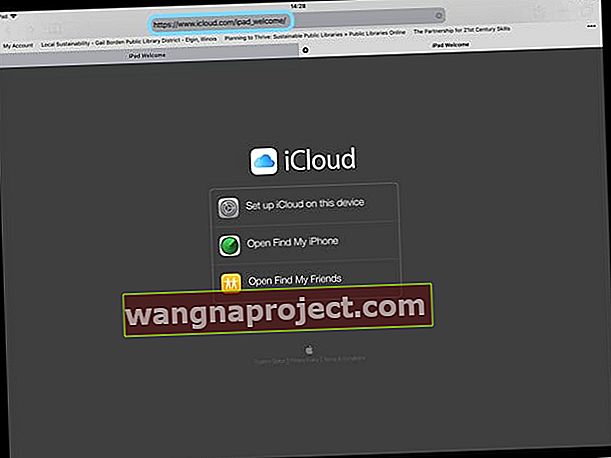
Tarayıcınız, iCloud tarayıcı oturum açma ekranı yerine bir karşılama URL'si veya iCloud-iPhone'umu Bul ekranı gösteriyorsa, önce tarayıcınız için Masaüstü Modu'nu kullandığınızı onaylayın. Ardından, tarayıcının URL adres çubuğundaki Yenile simgesine dokunup basılı tutarak bir URL yenilemeyi deneyin. Veya masaüstü sitesini açmak için tarayıcının yenileme yöntemini deneyin.
Ayrıca adres çubuğuna URL'yi tekrar yazmanız gerekebilir.
Bu işlem, iCloud'un tarayıcı giriş sayfasını açmalıdır.
Bir Android cihaz kullanarak icloud.com'da oturum açmak ister misiniz?
URL'niz olarak icloud.com (veya beta.icloud.com) yazarak iOS 13 ile aynı şekilde iCloud'da oturum açmayı deneyin. Android cihazların Fotoğraflar, Notlar, Hatırlatıcılar ve iPhone'umu Bul'a ve hesap ayarlarına erişimi vardır
Bu işe yaramazsa, Android tarayıcınızı kullanarak icloud.com'un (veya beta.icloud.com'un) masaüstü sürümünü istemeyi deneyin. 
Neden iCloud.com'da oturum açmakla uğraşasınız ki?
İCloud hesabınız, mobil yaşamınızda sizin için en önemli olanı içerir. Kişileriniz, Dosyalar uygulamanız veya iCloud sürücünüz, fotoğraflar, notlar, hatırlatıcılar, takvim, posta ve en önemlisi yedekleriniz gibi şeyler.
Ve iCloud, bu bilgileri iDevices ve bilgisayarlarınız dahil tüm aygıtlarınızda paylaşır.
- İCloud.com'da oturum açarak, iCloud hesabınızda sakladığınız tüm bilgileri görüntüler ve değiştirirsiniz.
- Bir tarayıcıdan iCloud.com'a giriş yaptığınızda, birden fazla iCloud hesabını da kontrol edebilirsiniz. İPhone'unuz ve diğer iDevices ile bağlantılı olmayan iCloud hesaplarını bile kontrol edebilirsiniz.
- Apple, iDevices'in yalnızca BİR iCloud hesabını (ve Apple Kimliğini) aygıtınıza bağlamasına izin verir. Bu tarayıcı tabanlı yöntemi kullanmak, tüm iCloud hesaplarınıza erişmenizi sağlar. Bu, fotoğrafları ve diğer bilgileri hesaplar arasında taşıyabileceğiniz anlamına gelir!
- İCloud.com'da oturumunuz açıkken, iCloud.com uygulamalarından herhangi birini kullanabilirsiniz. Yaptığınız herhangi bir değişiklik veya güncelleme, bağlı tüm cihazlarınızda otomatik olarak depolanır ve güncellenir
Ancak Apple, iPhone'larımızda ve iDevices mobil tarayıcılarımızda iCloud hesaplarımızı kontrol etmeyi kolaylaştırmıyor!
Zaman yok? Hızlı video ipuçlarımıza göz atın
Hızlı bir şekilde büyük resmi görmek için iPad, iPhone ve diğer iDevices'dan iCloud.com'da nasıl oturum açacağınıza dair Apple ToolBox videomuzu izleyin!
Apple'a geri bildiriminizi gönderin!
İCloud.com'da yapılan bu değişiklikleri beğenmezseniz ve iDevices'inizi kullanırken hantal olduğunu fark ederseniz, bu bağlantıyı kullanarak Apple'a kullanıcı geri bildiriminizi sağlayarak sesinizi eklemeyi düşünün: iCloud.com dahil Apple'ın iCloud hizmetleri için geri bildirim
Bize yazın
Bir tarayıcıdan iCloud.com'da oturum açmanın en büyük avantajı, birden fazla iCloud hesabını kontrol edebilmenizdir. VE iPhone'unuza ve diğer iDevices'e bağlı olan ve olmayan hesapları kontrol edebilirsiniz.
iDevices, aygıtınıza yalnızca BİR iCloud hesabının (ve Apple Kimliğinin) bağlanmasına izin verir. Dolayısıyla, iCloud hesaplarınıza erişmek için bir tarayıcı kullanmak, fotoğrafları ve diğer bilgileri hesaplar arasında taşımanıza yardımcı olur !
Umarım bu ipucu yardımcı olur. İDevices'inizden iCloud.com'da oturum açmanın başka yolları varsa yorumlarda bize bildirin.